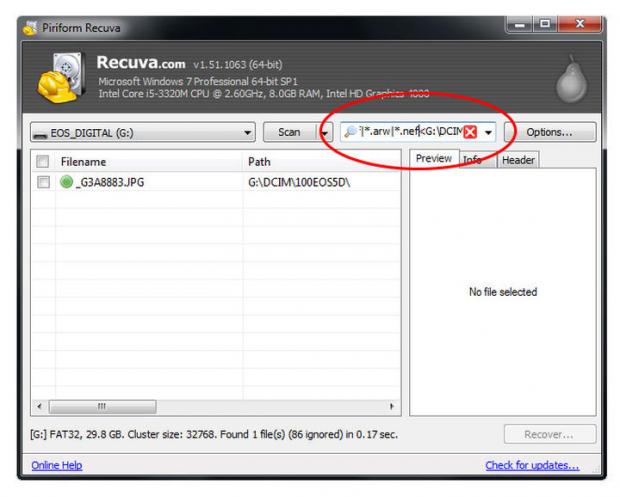Bạn đang lo lắng vì lỡ tay hay vô tình xóa nhầm file ảnh trong thẻ nhớ máy ảnh hoặc điện thoại, Trang Công Nghệ sẽ giúp bạn lấy lại những file ảnh trong thẻ nhớ, dưới đây là cách khôi phục file ảnh từ thẻ nhớ dành cho người dùng PC và Mac:
Đầu tiên bạn cần chuẩn bị một đầu đọc thẻ nhớ, máy tính, thẻ nhớ và… ‘thần kinh thép’.
Bước 1: Đừng làm bất cứ điều gì trên thẻ nhớ của bạn khi bạn nhận ra đã lỡ tay xóa file ảnh trên thẻ.
Bước 2: Chọn một phần mềm phục hồi file ảnh, cụ thể trong hướng dẫn này, Trang Công Nghệ sử dụng 2 phần mềm miễn phí là Recuva cho Windows và PhotoRec cho Mac. bạn có thể lựa chọn nhiều phần mềm khác trên mạng hoặc phần mêm từ các nhà cung cấp thẻ nhớ.
Bước 3: Cài đặt và thiết lập phần mềm trên PC hoặc Mac của bạn.
Bước 4: Hãy bắt đầu với Recuva đầu tiên, bắt đầu chương trình và chọn những loại tập tin mà bạn muốn thử lấy lại Trong hướng dẫn này, chúng tôi đang tìm kiếm các hình ảnh, nhưng Recuva cũng cung cấp cho bạn các tùy chọn của việc tìm kiếm một số tập tin khác.
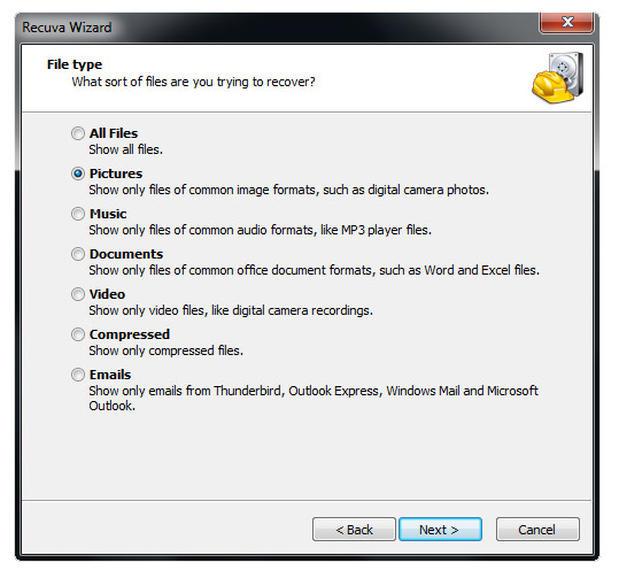
Tìm đến vị trí thư mục thẻ nhớ của bạn trên máy tính và chọn thư mục gốc máy ảnh của bạn nơi lưu trữ các tập tin hình ảnh, thường thư mục có tên DCIM hoặc tên của các nhà săn xuất máy ảnh hoặc thẻ nhớ.
Đối với PhotoRec, quá trình này có vẻ phức tạp hơn, vì nó là giao diện dòng lệnh chứ không phải đồ họa.
Bắt đầu với PhotoRec và nhập mật khẩu Mac của bạn nếu được nhắc để chương trình có thể có quyền truy cập vào tất cả các ổ đĩa, sau đó chọn ổ đĩa mà bạn muốn phục hồi lại bằng cách sử dụng mũi tên để chọn đúng ổ đĩa.
Bước 5: Quét những tập tin đã bị xóa và hy vọng rằng bạn sẽ nhận lại chúng. nếu bạn nhận được một số kết quả ở đây có nghĩa là phần mềm đã tìm thấy hình ảnh bị xóa của bạn.
Nếu bạn đã chọn để tìm kiếm các hình ảnh trong bước 4, nó sẽ chỉ hiển thị các định dạng file chuẩn như JPEG. Nếu bạn đang tìm kiếm cho các tập tin có định dạng khác và không thấy chúng bạn làm theo bước sau:
Trong Recuva, nhấp Switch to advanced mode – Chuyển sang chế độ nâng cao, Tất cả bạn phải làm là thêm phần mở rộng tập tin định dạng khác của máy ảnh thường là .CR2, .NEF hoặc .ARW tùy thuộc vào thương hiệu máy ảnh của bạn. Nếu không chắc chắn, hãy kiểm tra nhãn hiệu máy ảnh của bạn.
Trong PhotoRec, bạn có thể chọn các loại tập tin để tìm kiếm bằng cách sử dụng lệnh ‘FileOpts’ từ menu chính. Một số định dạng độc quyền sẽ được tìm thấy dưới phần mở rộng .tiff.
Bước 6: Đối với Recuva, chọn tất cả các hình ảnh mà bạn muốn khôi phục, và nhấp vào nút ‘Recover’ Chọn một thư mục mà bạn muốn khôi phục lại các tập tin trên máy tính. tốt nhất là không để lưu chúng lại vào thẻ nhớ.
Đối với PhotoRec, bạn sẽ chọn ra được một vị trí phục hồi trong một bước trước. Điều hướng đến thư mục trong Finder để xem những gì đang có.
Bước 7: Kiểm tra các tập tin đã được phục hồi.
Hy vọng rằng các bước trên sẽ phục hồi hình ảnh của bạn trên thẻ nhớ. Nếu không, sẽ có những lựa chọn khác để thử như các phần mềm trả phí, cũng như các dịch vụ phục hồi dữ liệu chuyên nghiệp.
Đầu tiên bạn cần chuẩn bị một đầu đọc thẻ nhớ, máy tính, thẻ nhớ và… ‘thần kinh thép’.
Bước 1: Đừng làm bất cứ điều gì trên thẻ nhớ của bạn khi bạn nhận ra đã lỡ tay xóa file ảnh trên thẻ.
Bước 2: Chọn một phần mềm phục hồi file ảnh, cụ thể trong hướng dẫn này, Trang Công Nghệ sử dụng 2 phần mềm miễn phí là Recuva cho Windows và PhotoRec cho Mac. bạn có thể lựa chọn nhiều phần mềm khác trên mạng hoặc phần mêm từ các nhà cung cấp thẻ nhớ.
Bước 3: Cài đặt và thiết lập phần mềm trên PC hoặc Mac của bạn.
Bước 4: Hãy bắt đầu với Recuva đầu tiên, bắt đầu chương trình và chọn những loại tập tin mà bạn muốn thử lấy lại Trong hướng dẫn này, chúng tôi đang tìm kiếm các hình ảnh, nhưng Recuva cũng cung cấp cho bạn các tùy chọn của việc tìm kiếm một số tập tin khác.
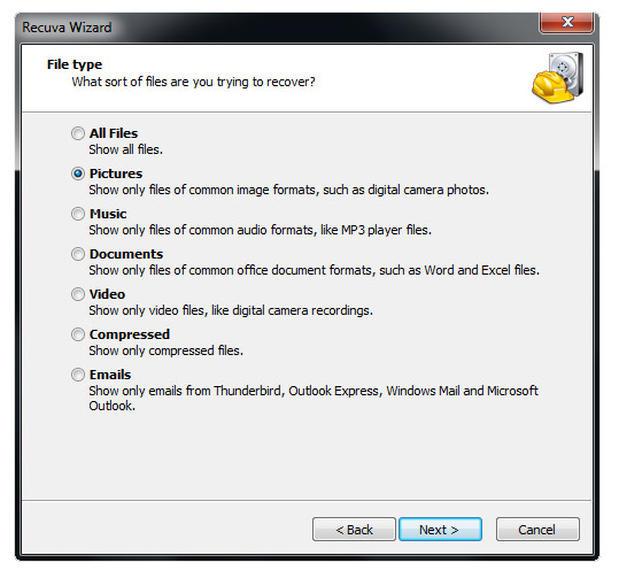
Tìm đến vị trí thư mục thẻ nhớ của bạn trên máy tính và chọn thư mục gốc máy ảnh của bạn nơi lưu trữ các tập tin hình ảnh, thường thư mục có tên DCIM hoặc tên của các nhà săn xuất máy ảnh hoặc thẻ nhớ.
Đối với PhotoRec, quá trình này có vẻ phức tạp hơn, vì nó là giao diện dòng lệnh chứ không phải đồ họa.
Bắt đầu với PhotoRec và nhập mật khẩu Mac của bạn nếu được nhắc để chương trình có thể có quyền truy cập vào tất cả các ổ đĩa, sau đó chọn ổ đĩa mà bạn muốn phục hồi lại bằng cách sử dụng mũi tên để chọn đúng ổ đĩa.
Bước 5: Quét những tập tin đã bị xóa và hy vọng rằng bạn sẽ nhận lại chúng. nếu bạn nhận được một số kết quả ở đây có nghĩa là phần mềm đã tìm thấy hình ảnh bị xóa của bạn.
Nếu bạn đã chọn để tìm kiếm các hình ảnh trong bước 4, nó sẽ chỉ hiển thị các định dạng file chuẩn như JPEG. Nếu bạn đang tìm kiếm cho các tập tin có định dạng khác và không thấy chúng bạn làm theo bước sau:
Trong Recuva, nhấp Switch to advanced mode – Chuyển sang chế độ nâng cao, Tất cả bạn phải làm là thêm phần mở rộng tập tin định dạng khác của máy ảnh thường là .CR2, .NEF hoặc .ARW tùy thuộc vào thương hiệu máy ảnh của bạn. Nếu không chắc chắn, hãy kiểm tra nhãn hiệu máy ảnh của bạn.
Trong PhotoRec, bạn có thể chọn các loại tập tin để tìm kiếm bằng cách sử dụng lệnh ‘FileOpts’ từ menu chính. Một số định dạng độc quyền sẽ được tìm thấy dưới phần mở rộng .tiff.
Bước 6: Đối với Recuva, chọn tất cả các hình ảnh mà bạn muốn khôi phục, và nhấp vào nút ‘Recover’ Chọn một thư mục mà bạn muốn khôi phục lại các tập tin trên máy tính. tốt nhất là không để lưu chúng lại vào thẻ nhớ.
Đối với PhotoRec, bạn sẽ chọn ra được một vị trí phục hồi trong một bước trước. Điều hướng đến thư mục trong Finder để xem những gì đang có.
Bước 7: Kiểm tra các tập tin đã được phục hồi.
Hy vọng rằng các bước trên sẽ phục hồi hình ảnh của bạn trên thẻ nhớ. Nếu không, sẽ có những lựa chọn khác để thử như các phần mềm trả phí, cũng như các dịch vụ phục hồi dữ liệu chuyên nghiệp.